Inhaltsverzeichnis
Bei einigen Anwendungen kann es durchaus vorkommen, dass sie zur Installation noch immer das .NET-Framework 2.0 oder .NET-Framework 3.x benötigen. Dies ist standardmäßig unter Windows Server 2012 (R2) nicht installiert und muss per Feature-Installation über den Server-Manager (alternativ DISM oder PowerShell) nachinstalliert werden.
Allerdings quittiert Windows Server 2012 (R2) den Versuch, das Feature zu installieren, üblicherweise mit der Fehlermeldung, dass die notwendigen Ressourcen fehlen würden.
„Fehler bei der Installation von mindestens einer Rolle, einem Rollendienst oder einem Feature. Die Quelldateien konnten nicht gefunden werden.“
Hier ist übrigens auch noch ein kleiner Fehler in der deutschen Übersetzung, da heißt es nämlich Quelledateien, an Stelle von Quelldateien 🙂
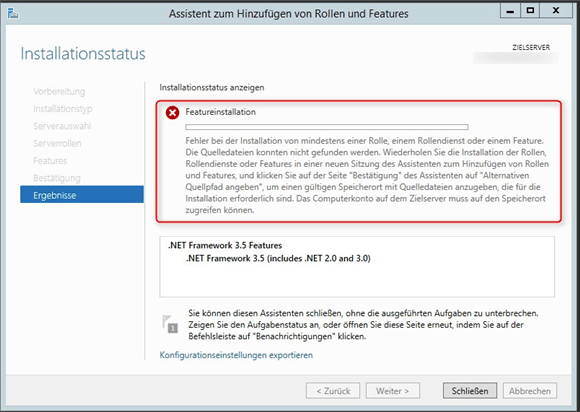
Im Folgenden zeige ich Euch, wie ihr das .NET-Framework Feature trotzdem erfolgreich installieren könnt.
Server Manager
- Legt die Installations-DVD/Stick von Windows Server 2012 (R2) ein oder mountet im Fall einer VM das ISO-Image. Alternativ könnt ihr später auch einen Netzwerkpfad verwenden, solltet ihr die Installationssourcen auf einem solchen abgelegt haben
- Wählt im Server-Manager bei der Rollen-/Featureinstallation zunächst das .NET-Framework 3.5 Feature aus
- Im letzten Fenster des Assistenten („Bestätigung“) klickt ihr nun aber noch nicht auf „Installieren“
- Klickt auf den Link „Alternativen Quellpfad angeben“

Windows Server 2012: .NET-Framework 3.5 – Alternativen Pfad der Installationsdateien auswählen - Im Eingabefeld „Pfad“ gebt ihr nun den Pfad zur den Ressourcen (z.B. der DVD) an. Im folgenden Screenshot ist das ISO auf E:\ gemountet. Der vollständige Pfad lautet hier „E:\Sources\SxS„. Entscheidend ist das Unterverzeichnis „\Sources\SxS„, welches die benötigten Quelldateien enthält.

Windows Server 2012: .NET-Framework 3.5 – Alternativen Pfad der Installationsdateien angeben - Bestätigt mit OK und anschließend auf Installieren. Nun klappt die Installation 🙂
Installation per DISM (Konsole)
Freunde der Eingabekonsole können das Feature auch per DISM installieren. Der Befehl ist außerdem nützlich, wenn man die Installation automatisieren bzw. skripten möchte.
- Startet CMD (oder powershell) als Administrator
- Gebt nun den folgenden Befehl ein und bestätigt mit Enter
DISM /online /enable-feature /featurename:NetFx3 /all /Source:E:\Sources\SxS /LimitAccess
Windows Server 2012: .NET-Framwork 3.5 Feature per DISM installieren
Der Parameter „/Source“ teilt DISM mit, die Quelldateien auf E:\ zu suchen. Mit dem Parameter „/LimitAccess“ wird verhindert, dass DISM auch versucht, beim Windows Update Dienst nach den Quelldateien zu suchen.
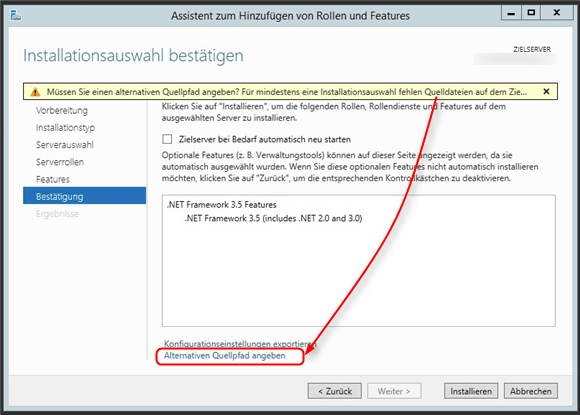
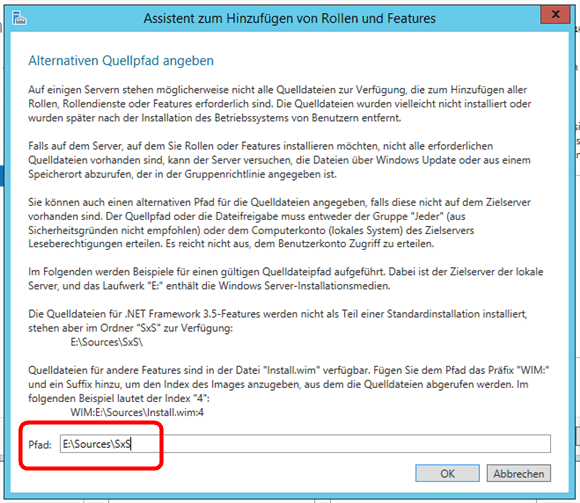




Hallo Tobbi
You made my day. Das Prinzip war ja zwar bekannt, aber ich hatte auf dem betroffenen Server mal testhalber mittels
Get-WindowsFeature | Where-Object -FilterScript { $_.Installed -Eq $False } |
Uninstall-WindowsFeature –Remove
$
Platz freigeräumt. Habe dann versucht das .net Framework über die administrative Freigabe eines anderen Servers nachzuinstallieren. Auf die Idee gleich die CD zu nehmen, bin ich nicht gekommen.
Gruss
Lars
🙂
Die Installation über ein Netzwerkshare funktioniert übrigens niemals. Ist ein schwerer Bug – jedes mal irgendwo eine DVD einlegen ist auch nicht gerade praktikabel in großen Umgebungen. Der angezeigte Hinweis, dass das Computerkonto auf das Share zugreifen können muss ist ebenfalls falsch.
Fazit – Die Installationsorgie über eine DVD/Image ist die einzige die funktioniert. Schade eigentlich.
Hallo, die Installation über ein netzwerkshare funktioniert perfekt, aber falls Leerzeichen im Namen sind, dann leider nicht…
Hallöchen,
der Pfad auf der CD heisst: /Sources/SxS nicht Source/SxS. Bitte korrigieren 😉
DISM /online /enable-feature /featurename:NetFx3 /all /Source:E:\Sources\SxS /LimitAccess
Danke!
Top! Danke!
Gerne 🙂